Az összes adatot elvesztettem a Samsung Galaxy S7-ben! Nem akartam újraindítani a telefont, de valójában óvatosan megütötte a gyári visszaállítás gombot. Mit kellene tennem? Van mód az adatok helyreállítására? Az Android telefonomban szereplő névjegyek és üzenetek nagyon fontosak számomra. Jézus! Tud valaki segíteni? Köszönöm.
Számos szemetes fájl foglalja el az Android telefonomat, és sokszor megpróbáltam törölni mindet, de kudarcot vallottam. Annyira ideges voltam, hogy a mobiltelefon egyre lassabban futott. Tehát a telefonom fontos adatainak biztonsági mentése után a gyári beállításokat elvégeztem. A rossz hír az, hogy elfelejtettem biztonsági másolatot készíteni néhány olyan fotóról, amelyek számomra is nagyon fontosak. Van-e esély az Android-fotók letöltésére a gyári visszaállítás után?
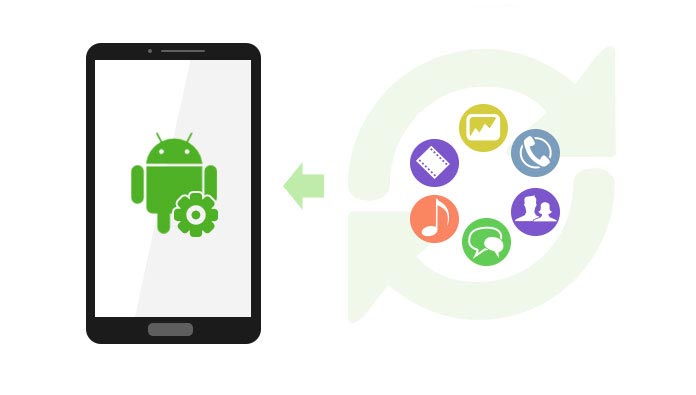
Összegyűjtöttük a kérdéseket az adatok visszaállításáról az Android telefonról a gyári visszaállítás után. Az Android telefon népszerű kényelme és több funkciója miatt. A gyári alaphelyzetbe állítás azonban mindig zavarba hozza az embereket.
Bármely Android telefon gyári alaphelyzetbe állításával rendelkezik, beleértve a népszerű Samsung Galaxy S6 / S5 / S4, a HTC One, a Sony és még sok más. A Gyári visszaállítás funkció (vagy a mester alaphelyzetbe állítás) törli az összes adatot (névjegyek, üzenetek, hívásnaplók, fotók, képek, alkalmazások stb.) Az Android telefonon, és a telefon automatikusan újraindul az eredeti állapotába.
Az Android telefon gyári visszaállítása funkciója csak az adatokat törölheti a belső tárolóból, és nem törli a külső memóriakártyán tárolt adatokat vagy alkalmazásokat.
Ilyen körülmények között a Gyári visszaállítás funkció gyakran fordul elő:
1. Adja újra vagy adományozni a régi Samsung Galaxy S3 vagy S4 készüléket;
2. A HTC G2 nagyon lassú lesz, és nincs hatékony megoldása;
3. Nem sikerül kivenni a telefonját Android helyreállítási mód;
4. Érdemes lehet visszaállítani a Sony Experia készüléket, mivel a frissítés meghibásodása miatt befagyott;
5. Az ujja hibásan működik, vagy fia, vagy háziállat összehúzódik a telefonjával.
...
A gyári alaphelyzetbe állítás után az összes névjegy, fénykép, videó és egyéb adat törlődik. Tehát ne próbálja megérinteni ezt a gombot, ha nem akarja törölni az összes adatot Android telefonján.
Azok számára, akik véletlenül vagy tévesen állítják vissza a telefon gyári adatainak visszaállítását, folytathatja az olvasást, hogy a gyári alaphelyzetbe állítást követően visszaállítsa a törölt adatokat.
Ha nem készített biztonsági másolatot az Androidról, akkor bizonyos helyreállítási eszközöket kell használnia az Android adatok helyreállításához. Annak ellenére, hogy számos helyreállítási eszköz, beleértve az online programokat is, nem könnyű kiválasztani a megfelelőt. Ezen felül figyeljen az ingyenes, helyrehozható eszközökre, amelyek vírussal fertőzöttek lehetnek. Nem megfelelő szerszámmal előfordulhat, hogy a kapcsolatait és üzeneteit nem kapja vissza, és ami még rosszabb, az Android telefonja megsérülhet.
Aiseesoft Android Data Recovery jó munkát végzett az Android-adatok helyreállításával a gyári visszaállítás után. Beolvassa az Android telefonját, hogy megtalálja az összes helyrehozható adatot, beleértve a meglévő és a törölt fájlokat is. A letöltés előtt megtekinti a névjegyeket, az üzeneteket, a fotókat egyenként, és eldöntheti, melyiket kell visszaállítani. Az egyik Visszaállítás gomb lehetővé teszi az összes elveszített adat helyreállítását Android-telefonján.


Ingyenesen letöltheti ezt az Android adat-helyreállítást a számítógépére.
1 Csatlakoztassa az Android telefont a számítógéppel USB kábellel.
2 Ha a kapcsolat rendben van, válassza ki a helyreállítani kívánt fájlt beolvasás.
3 Keresse meg a fájlokat és kattintson a Meggyógyul gomb az adatok PC-re történő mentéséhez.
Megjegyzések:
1. Ez a szoftver szinte minden Android telefon esetében jól működik, mint például a Samsung Galaxy S7 / 6/5, a Samsung Galaxy Note Edge / Note, a HTC, LG, Moto X, Moto E, Moto G, Xperia, huawei, Xiaomi és még sok más.
2. Az Android gyári alaphelyzetbe állítása után ne működtesse a telefont, mint hívások vagy üzenetek fogadása. Ellenkező esetben a törölt fájlok felülírhatók.
3. A gyári alaphelyzetbe állítás nem rossz. Bizonyos esetekben, ha azt akarja, hogy szándékosan gyári alaphelyzetbe állítsa a telefont az Android telefon meggyorsításához vagy a tárolás megtisztításához, biztonsági másolatot készített az Android telefonról, hogy minden hasznos adatot elmentse.
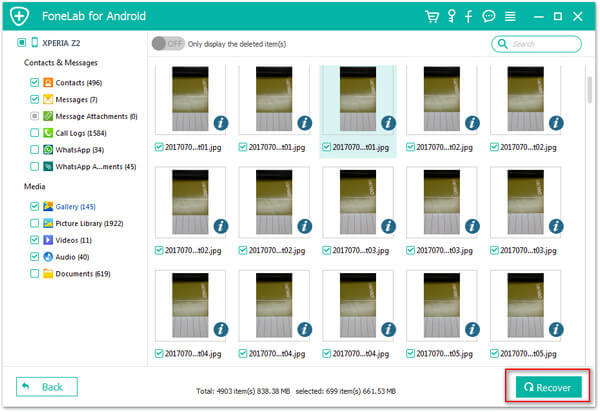
Ez a szoftver is nagyszerű frissítést kap, amely lehetővé teszi az adatok helyreállítását a rendszerrepedt, jelszóval elfelejtett telefonról. Ellenőrizze ezt a bejegyzést adatok visszaállítása a feltört Samsungból.
Visszaadhatom a képemet a gyári alaphelyzetbe állítás után?
Igen. A professzionális helyreállítási eszközzel - az Aiseesoft Android Recovery segítségével képeket és bármilyen más fájlt a gyári visszaállítás után is visszatéríthet.
Hogyan állíthatom vissza az Android telefonokat?
Nak nek állítsa vissza az Android telefont, menjen a Beállítások> Biztonsági másolat és visszaállítás> Gyári adatok visszaállítása elemre, és koppintson az Eszköz visszaállítása elemre az összes beállítás és tartalom visszaállításához Android-telefonján.
Hogyan gyári alaphelyzetbe állíthatom az iPhone készüléket?
Nak nek gyári alaphelyzetbe állítása iPhone, lépjen a Beállítások> Visszaállítás> Összes tartalom és beállítás törlése menüpontra. Írja be a képernyő kódját, hogy számítógépét gyári alapállapotba állítsa számítógép nélkül.